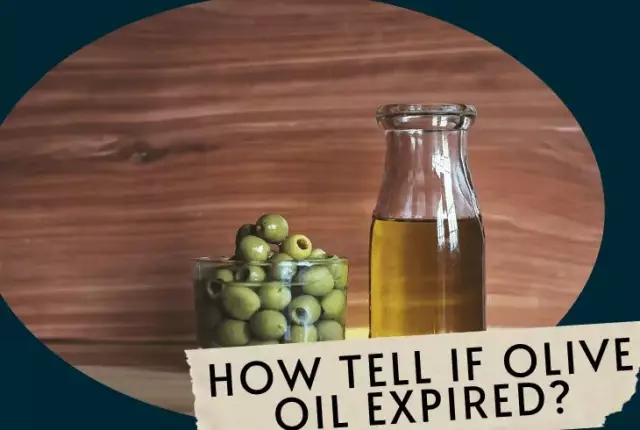Nais mong makinig ng paulit-ulit na kanta na gusto mo. Ngunit paano kung ang kantang ito ay dumating sa iyo sa anyo ng isang audio track ng isang file ng video? Upang idagdag ang kanta na ito sa playlist ng iyong pocket player, kakailanganin mong i-save ito bilang isang hiwalay na audio file.
Kailangan iyon
- - audio editor ng Adobe Audition;
- - video file na may musika.
Panuto
Hakbang 1
Buksan ang audio track ng clip sa Adobe Audition. Maaari itong magawa gamit ang Open Audio mula sa utos ng Video sa menu ng File.
Hakbang 2
Gamitin ang pindutang Play mula sa panel ng Transport sa ibabang kaliwang bahagi ng window ng programa upang patugtugin ang musika. Maaari mong gawin ang pareho sa pamamagitan ng pagpindot sa "Space" key sa iyong computer keyboard. Kung kinakailangan, dagdagan ang dami ng na-load na tunog. Magagawa ito gamit ang Normalize filter mula sa pangkat ng Amplitude ng menu ng Mga Epekto. Maglagay ng halaga sa patlang na Normalize to, i-click ang OK at pakinggan ang resulta.
Hakbang 3
Alisin ang mga hindi kinakailangang mga fragment sa simula at pagtatapos ng clip, kung kinakailangan. Upang magawa ito, itakda ang cursor sa posisyon sa audio recording, pagkatapos kung saan nagsisimula ang fragment ng clip na iyong i-save. Habang pinipigilan ang kaliwang pindutan ng mouse, pumili ng isang bahagi ng alon ng tunog mula sa posisyon ng cursor hanggang sa simula ng tunog. Alisin ang pagpipilian sa pamamagitan ng pagpindot sa Delete key. Sa parehong paraan, alisin ang labis na fragment sa dulo ng clip.
Hakbang 4
Kung kinakailangan, maaari kang magdagdag ng isang segundo ng katahimikan bago magsimula ang musika. Upang magawa ito, ilagay ang cursor sa lokasyon sa audio recording kung saan maidaragdag ang fragment ng katahimikan at gamitin ang Silence command mula sa menu na Bumuo. Sa bubukas na window, ipasok ang tagal ng katahimikan sa segundo at i-click ang OK button.
Hakbang 5
I-save ang naprosesong audio. Upang magawa ito, gamitin ang command na I-save Bilang sa menu ng File. Sa window ng mga setting ng utos, magpasok ng isang pangalan kung saan mai-save ang audio mula sa clip. Piliin ang uri ng file na mai-save mula sa drop-down na listahan sa ilalim ng window. Mag-click sa pindutan ng Mga Pagpipilian at ayusin ang mga setting ng compression. Kung makatipid ka ng musika mula sa isang clip sa format na mp3, kakailanganin mong tukuyin ang bitrate ng nai-save na file. Ang isang medyo makatwirang solusyon ay upang mapanatili ang audio sa orihinal na bitrate. Maaari kang makakuha ng impormasyon tungkol sa orihinal na bitrate ng naka-save na tunog sa pamamagitan ng pagbukas ng folder gamit ang clip sa explorer at pag-right click sa file ng video. Piliin ang "Mga Katangian" mula sa menu ng konteksto. Sa window ng mga pag-aari, lumipat sa tab na Buod at i-click ang Advanced na pindutan. I-click ang OK na pindutan sa window ng mga pagpipilian sa mp3 at ang pindutang I-save.